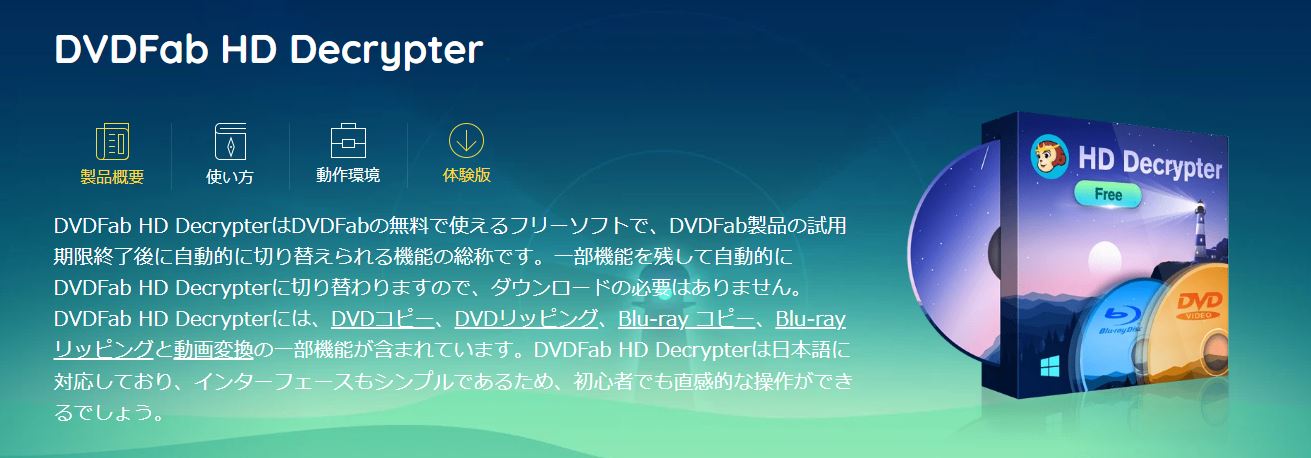Amazon Musicダウンロードできない原因と対処法を解説!無制限にAmazon Musicダウンロードできるソフトもおすすめ!
要約: 本記事では、Amazon Musicの曲をダウンロードできない時の原因と対処法を徹底的に解説します。無制限にAmazon Music上の楽曲をダウンロードできるソフトもご紹介致します。ぜひご参考ください!
Amazon Musicを使っている方が多いと思います。ネット接続していない場合に、事前にダウンロードした音楽を再生すれば、好きなAmazon Music上の曲を楽しめます。しかしながら、実際にAmazon Musicをダウンロードしてみると、時々にダウンロードできないことがあります。こんな時に困りますよね…
本記事では、Amazon Musicの曲をダウンロードできない時の原因と対処法を徹底的に解説します。無制限にAmazon Music上の楽曲をダウンロードできるソフトもご紹介致します。ぜひご参考ください!
Amazon Musicダウンロードできない原因と対処法
Amazon Musicの音楽をダウンロードできない原因として主に以下の8つとなります。
サブスクしたAmazonプランはダウンロード機能をサポートしていない
現在には、Amazon Musicをダウンロードできるプランは、Amazon Music Prime、Unlimited、Family、student、HD5つだけです。以上の以外のプランは、Amazon Musicの楽曲をダウンロードできないです。例えば、Amazon MusicワンデバイスプランとAmazon Music Free二つです。Amazon Music Freeは無料プランでありために、ダウンロード機能をサポートしていないです。Amazon MusicワンデバイスプランはFire TVとEcho端末のみを対応しています。楽曲のダウンロードなどできないです。
もしAmazon Musicの曲をダウンロードできなかったら、まず自分のプランを確認してみましょう。確認方法も簡単です。
以下のリンクでAmazon Musicのホーム画面に入って、右上の歯車ボタンをクリックします。そのあと、「設定」ボタンをクリックして、「設定」の詳細画面に遷移します。「設定」の詳細画面で、自分はどのプランを確認できます。
Amazon Musicアプリは最新版ではない
Amazon Musicアプリは最新版ではないと、楽曲をダウンロードできない可能性があります。最新版の確認方法は簡単です。
まずはスマホのアプリストアを開いて、検索窓から「Amazon Music」を検索して、出てくる「Amazon Music」のインストール画面で青い文字「開く」で表示されたら、現在利用されている「Amazon Music」は最新版です。青い文字「更新」あるいは「アップデート」で表示されたら、現在利用されている「Amazon Music」は最新版ではありません。この場合には、「アップデート」あるいは「更新」ボタンをクリックして、アプリのバージョンアップをした後、もう一度「Amazon Music」を起動して、楽曲のダウンロードをしてみましょう。
「Wi-Fi接続時のみダウンロードする」を設定した
「Amazon Music」アプリでのダウンロード設定を「Wi-Fi接続時のみダウンロードする」にしたら、データ通信の場合には、「Amazon Music」の楽曲をダウンロードできなくなります。なので、楽曲をダウンロードできない時に、アプリ内の「ダウンロード設定」をしっかりと確認しましょう。
確認方法としては、まずアプリを起動して、右上の歯車ボタンをタップした後、「設定」を選択します。そうすると、「設定」の詳細画面に遷移します。少し下へスクロールと、「ダウンロード設定」という選択が出てきます。これをタップして自分はどんなダウンロード設定をしたことを確認できます。
保存先の端末のストレージ容量は不足
Amazon Musicの楽曲を端末にダウンロードしたいと、保存先の端末の十分な空き容量は必要です。空き容量は不足していると、曲のダウンロードは失敗するかもしれません。
なので、曲をダウンロードする前に、自分の端末の空き容量を確認した方がいいです。不要なデータなど、早めに削除する必要があります。
Appleであれば、空き容量を十分に確保する方法は、不要なデータを削除します。Androidであれば、不要なデータを削除する以外に、曲の保存先を変えることができます。端末あるいはSDカードを保存先として選択できます。
OSが最新版になっていない
OSが最新版ではないと、最新版のアプリの様々な機能を対応できない可能性があります。なので、OSの最新版がリリースされると、早めにアップデートしましょう。
Appleの場合には、「設定」→「一般」→「ソフトウェアアップデート」という手順でOSは最新版なのかを確認できます。最新版ではないと、アップデートしてください。
Androidの場合には、「設定」→「端末情報」→「端末管理」→「バージョン情報」→「ソフトウェア更新」の手順でOSは最新版なのかを確認できます。最新版ではないと、早めにバージョンアップデートしましょう。
ネットワーク接続不良
ネットワーク接続不良の場合には、Amazon での通信障害又はシステム障害が発生する可能性があります。こういう時は、ネット接続状態を確認する必要があります。Wi-Fiでネット接続すると、Wi-Fiの電源を一度切った後起動してみましょう。
データ通信の場合には、データ通信速度は低速になることを確認してください。低速になると、データ容量を追加するお申込みが必要ですよね。
SDカードが正しく認識されていない
Androidの場合には、Amazon Musicの曲をSDカードを保存先として保存する人はいると思います。しかし、SDカードはAmazon Musicアプリに正しく認識されていないと、曲をダウンロードする時に、ダウンロードできない現象があります。
Amazon Musicの「設定」を開いて、「保存先」下の「SDカードの状況」をタップして、「SDカードの空き容量」は0GBで表示されたら、SDカードを正しく認識されていないことを証明します。こういう時、SDカードを一度抜き差してみましょう。
たくさんのアプリを同時に起動するから
パソコンと同じ、たくさんのアプリを同時に起動すると、スマホは重くなります。他のアプリはスマホの多くのメモリを占有すると、Amazon Musicのダウンロード機能はエラーになる可能性があります。
こういう時に、不要なアプリを停止した方がいいです。スマホの十分なメモリを確保したら、Amazon Musicの曲をダウンロードできるようになります。
Amazon Musicを永久にダウンロードできるソフトおすすめ4選!
Amazon Music会員プランに入手してもAmazon Musicの曲を満喫できないでしょうか。解約すると、気に入りの曲は保存できなくて困りますよね。そうならば、永久にAmazon Music ダウンロードできるソフトを使ってみましょう。今日はソフト四選をおすすめします。
Sidify Amazon Music音楽変換
- 料金プラン
- 月額/1595円
- 年間料金/6598円
- 永久/14098円
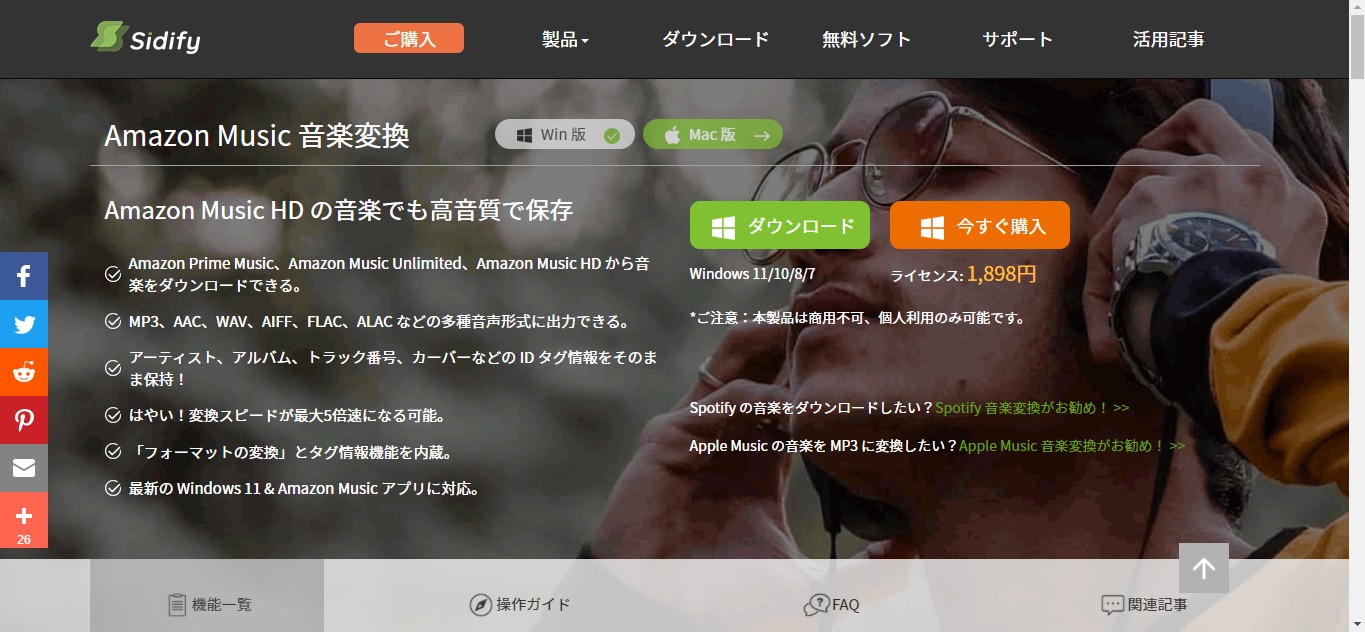
Sidify Amazon Music音楽変換を利用すると、Amazon Musicの曲を永久に保存できます。曲を他のフォーマットに変換することもできます。曲をCDとして作ったり、DVDとして作ったり、Sidify Amazon Music音楽変換ならば足ります!
Tune Pat Amazon Music Converter
- 料金プラン
- 月額/1595円
- 年間料金/6598円
- 永久/14098円
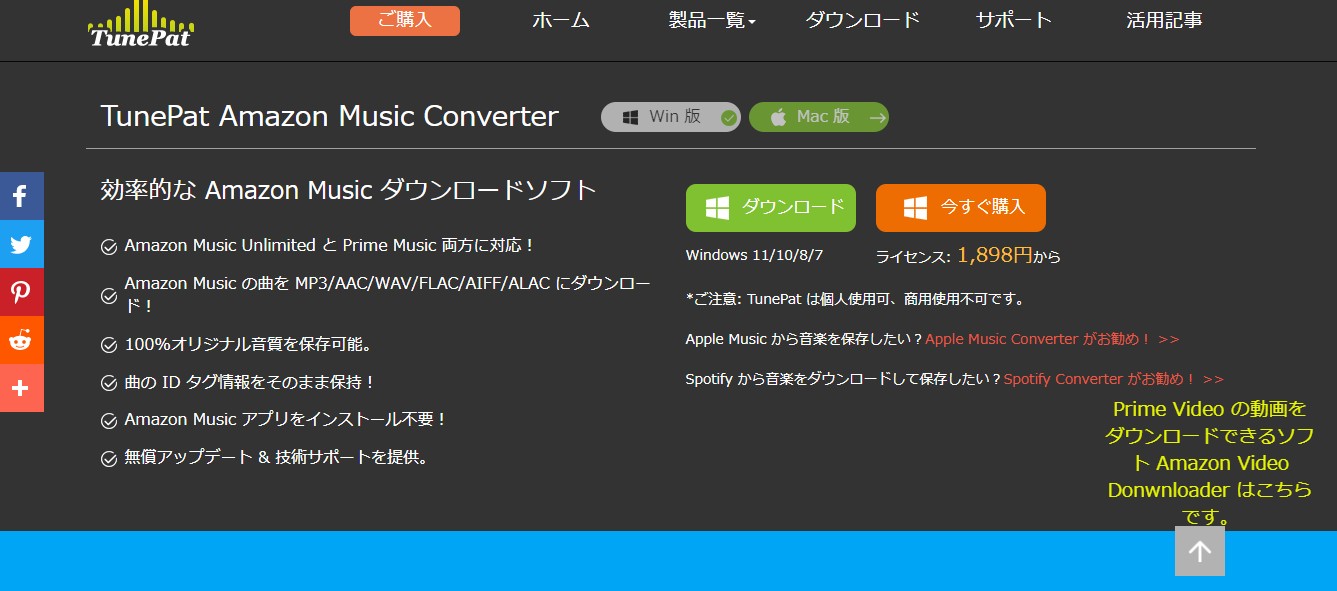
Tune Pat Amazon Music ConverterはAmazon Musicの曲をMp3に変換することが可能です。ソフトを利用する時に、曲名と歌手などの情報は自動的に検知されています。わざわざ編集する必要がありません。魅力ですよね!
AnyMp4 スクリーンレコーダー
- 料金プラン
- 月額/2368円
- 永久/5280円

AnyMp4スクリーンレコーダーは録音/録画ソフトです。録音している時、音量を利用者のニーズに合わせて調節することが可能です。ただし、完成品は簡単の音源ではなくて、ビデオです。画面は少し黒いけど、曲などは完璧的に録音されました!
Tune Boto Amazon Music Converter
- 料金プラン
- 月額/1595円
- 年間料金/6598円
- 永久料金/14098円

Tune Boto Amazon Music Converterは曲を直接にダウンロードできるソフトです。魅力点としては、Tune Boto Amazon Music ConverterはAmazon Musicと動作連携があります。なので、Amazon Music上の曲をダウンロードすると、簡単でスムーズです。
StreamFab Amazon ダウンローダーなら、アマプラ(Amazon Prime)ビデオを無制限にダウンロード!
Amazon Musicを利用している同時にAmazon Primeビデオを利用している方は多いと思います。その場合、史上最強AmazonダウンローダーStreamFab Amazon ダウンローダーを利用しましょう。
動作環境
Windows11/10/8.1/8/7
機能
- 全てのアマプラビデオをダウンロード可能(Amazon JP、Amazon DE、Amazon UKなど)
- 動画と音声の品質を柔軟に選択可能
- 広告削除できる
- 音声と字幕をあらかじめ選択可能
- 字幕を外部ファイルとしてダウンロードできる
- ビデオを一括でダウンロード可能
使い方
まずはStreamFab Amazon Downloaderを起動して、アマプラサムネをクリックして内蔵のブラウザで検索窓からダウンロードしたい動画を検索し再生します。
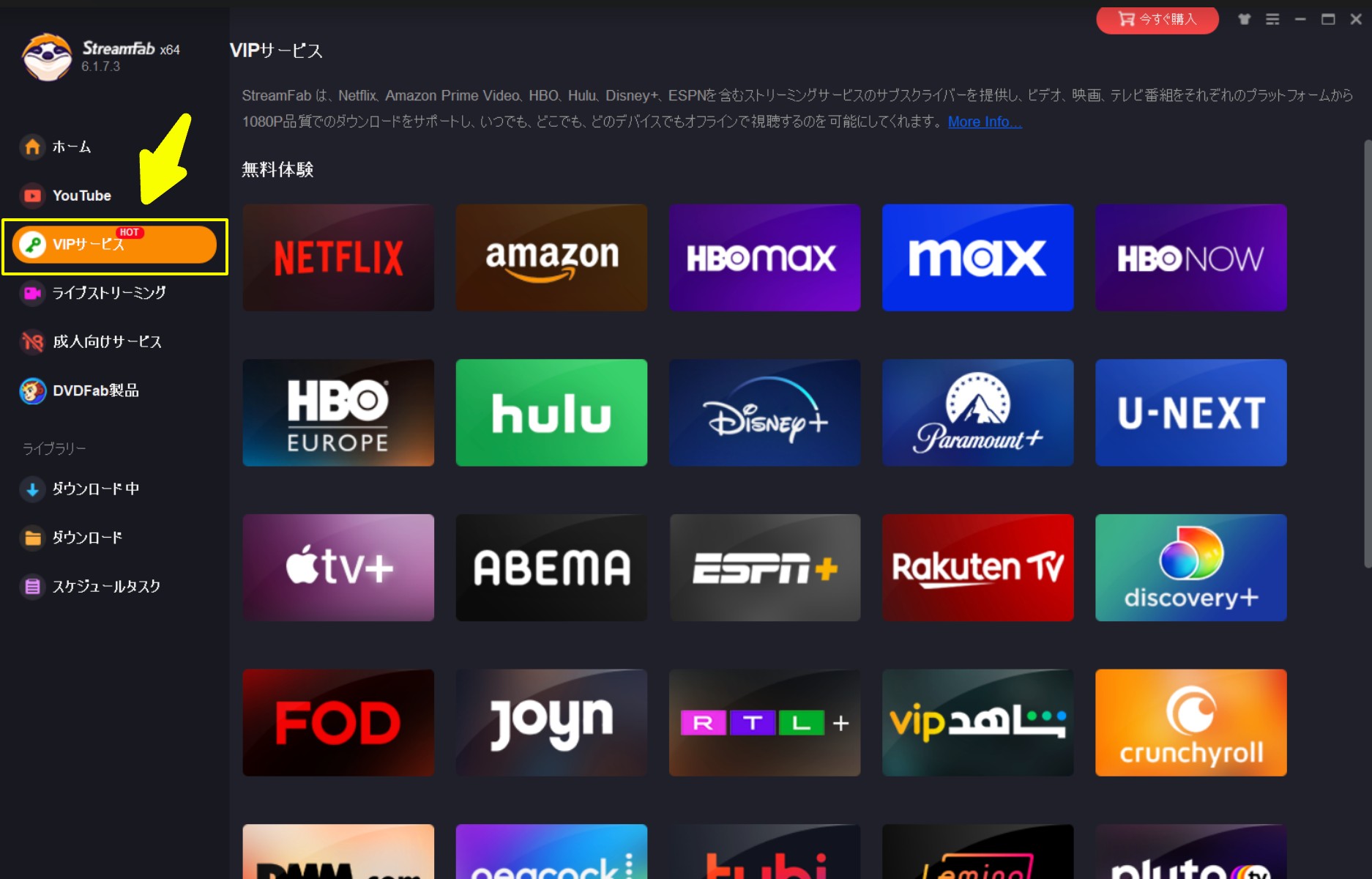
解析後、設定窓がポップアップ表示され、解像度などを指定します。更にダウンロードボタンをクリックすると、アマプラビデオのダウンロードは開始されます。
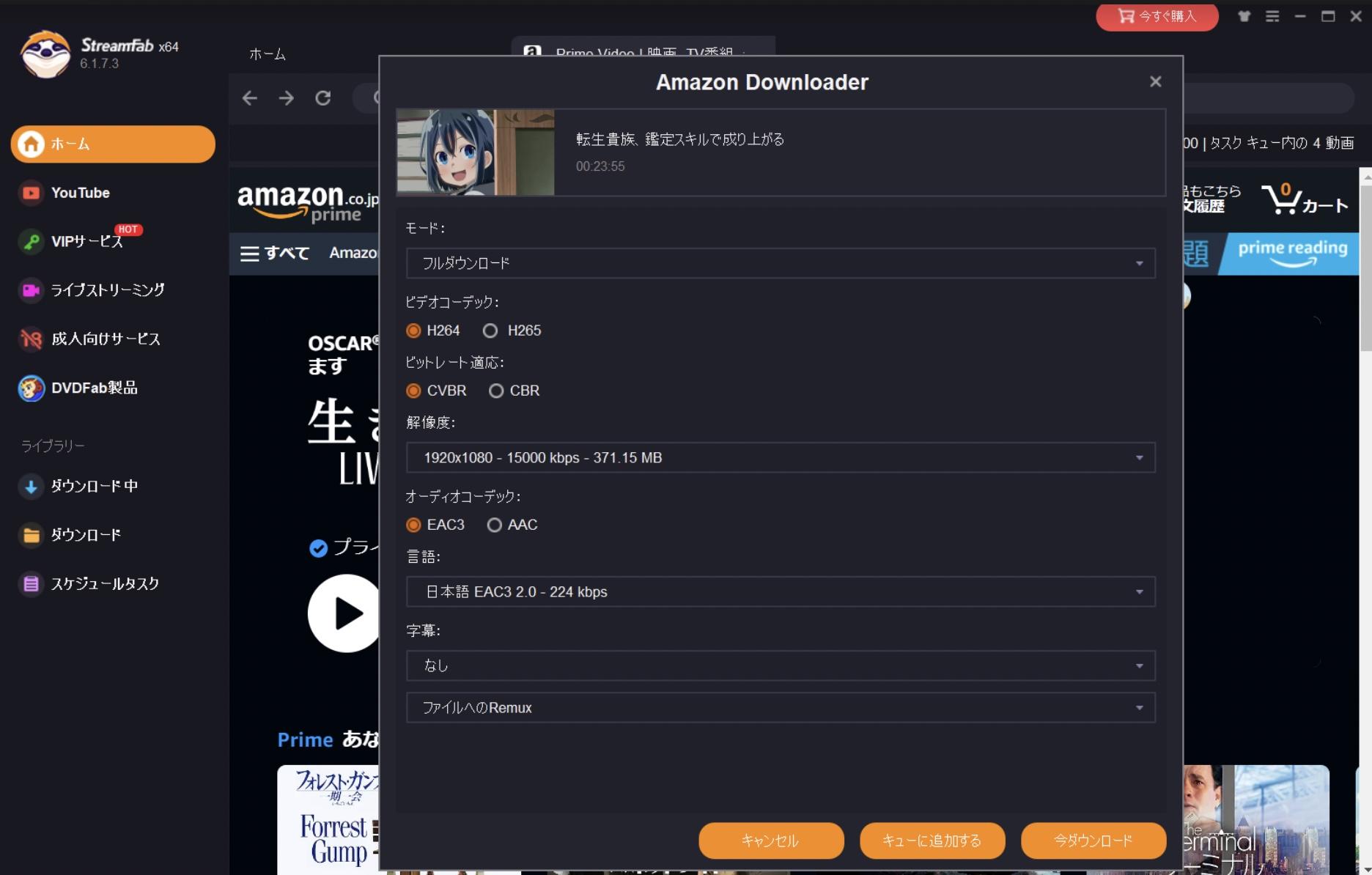
この後は、ダウンロード完了を待つことだけです。
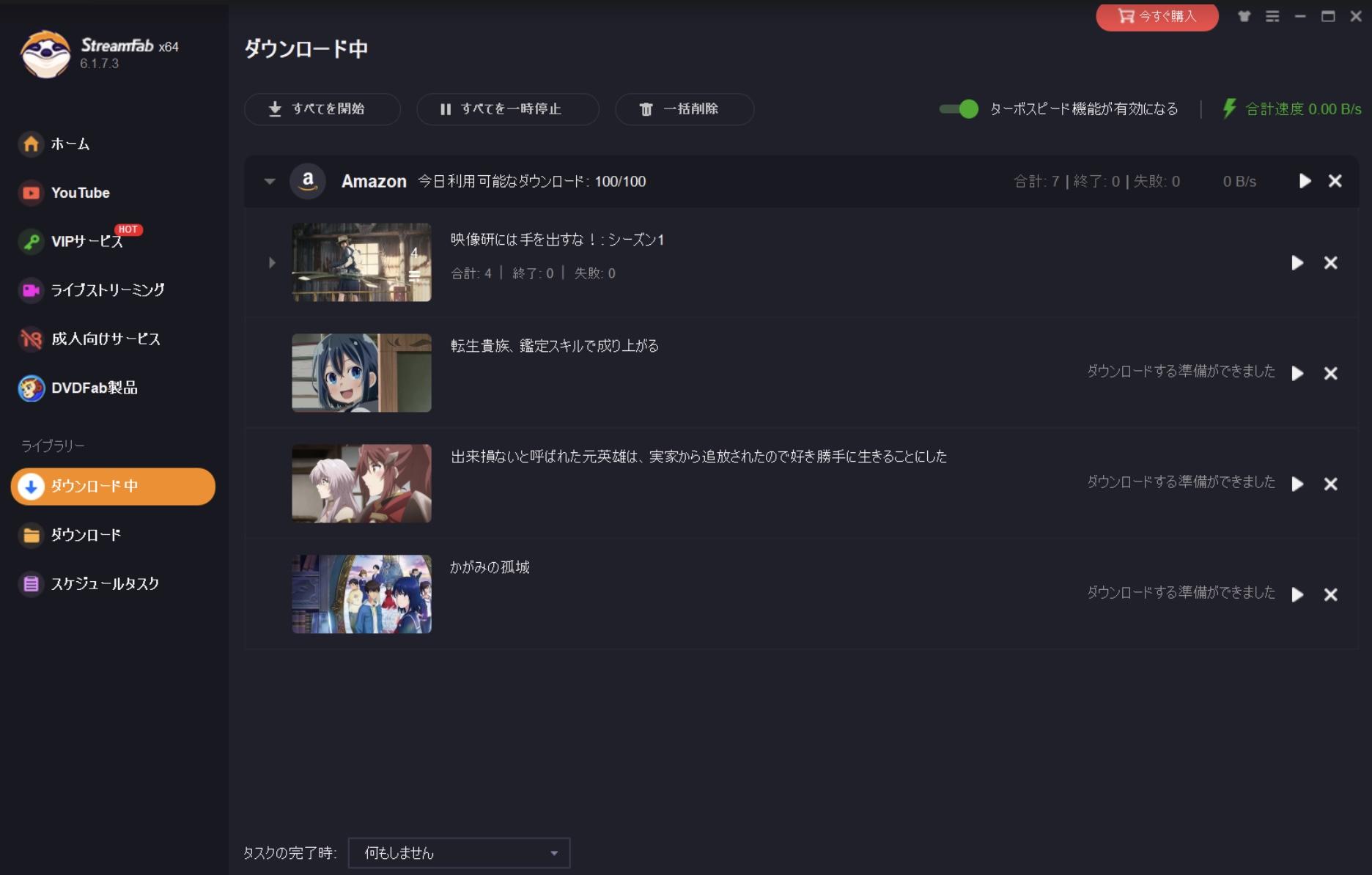
まとめ
どうでしょうか。今日のアマゾン ダウンロードに関する記事でご参考になれば幸いです。くだらないの生活から音楽は我々を救ってくれますよね。では、早めにAmazon Musicの世界に入りましょう!プライムビデオ ダウンロードソフトならぜひStreamFabを試してください。